Pareie com o dispositivo via Bluetooth

- Puxe a aba da bandeja da pilha no centro da lombada do teclado. O teclado ligará automaticamente.
- No dispositivo, abra as configurações de Bluetooth e selecione Keys-To-Go 2 na lista.
- Baixe o aplicativo Logi Options+ para melhorar a experiência com seu novo teclado.
Visão geral do produto

- Teclas Easy-Switch
- Compartimento das pilhas
- Switch de ligar/desligar
- LED de status de pilhas
Teclado adaptável ao sistema operacional
O teclado Logitech Keys-To-Go 2 inclui teclas adaptáveis ao sistema operacional com diferentes funções, de acordo com o sistema operacional do dispositivo em uso.
O teclado detecta automaticamente o sistema operacional do dispositivo selecionado no momento e mapeia as teclas para fornecer funções e atalhos nos lugares esperados. A detecção automática do sistema operacional funciona no iPadOS/iOS/macOS/Windows/ChromeOS.
Se for usuário Android:
- Pressione as teclas Fn+ G por três segundos para acionar o layout do Android e o suporte para o teclado.
Se precisar alterar manualmente o layout do teclado para um sistema operacional específico:
- Pressione Fn + O por três segundos para ativar o layout iPadOS/iOS/macOS
- Pressione Fn + G por três segundos para ativar o layout Android
- Pressione Fn + P por três segundos para ativar o layout Windows
- Pressione Fn + C por três segundos para acionar o layout ChromeOS
Teclado para vários sistemas operacionais
O Keys-To-Go 2 foi projetado para funcionar com diversos sistemas operacionais: iPadOS, iOS, Android, Windows, macOS e ChromeOS.
Etiquetas para teclas divididas:

Acima: Android, Windows e ChromeOS
Abaixo: iPadOS, iOS e macOS
Teclas de função
As seguintes funções de tecla são atribuídas por padrão. Pressione Fn + Esc para alternar entre as funções de tecla padrão para teclas de função F1-F12 padrão.
Para personalizar as teclas, baixe e instale o aplicativo Logi Options+.

Gerenciamento de energia
Nível da bateria
Quando o LED de status da pilha fica vermelho, a vida útil restante da pilha está em um nível crítico (5% ou menos) e está na hora de trocar as pilhas.
Substituição da pilha
- Use uma chave de fenda T5 para remover os dois parafusos da bandeja da pilha.

- Coloque a ponta da chave de fenda no orifício de acesso na bandeja da pilha.
- Puxe a bandeja da pilha e troque as pilhas antigas por duas pilhas novas tipo moeda CR2032.

Pareamento com um segundo dispositivo com Easy-Switch
É possível parear o teclado com até três computadores diferentes usando o botão Easy-Switch para trocar de canal.
- Selecione o canal desejado e mantenha pressionado o botão Easy-Switch por três segundos. Isso colocará o teclado no modo de descoberta para que possa ser visto pelo computador. O LED começará a piscar rapidamente.
- Abra as configurações de Bluetooth do computador para completar o pareamento. Você pode encontrar mais informações aqui.
- Com o teclado pareado, apertar brevemente o botão Easy-Switch permitirá alternar entre os canais.
Instale o aplicativo Logi Control no iPadOS e Android
Baixe o aplicativo Logitech Control para manter o teclado atualizado com as melhorias e atualizações mais recentes.
Para baixar e saber mais, acesse:

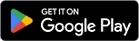
Instale o aplicativo Logi Options+ no Windows e Mac
Baixe o aplicativo Logi Options+ para conhecer todas as funcionalidades do Keys-To-Go 2 e personalizar atalhos adequados às suas necessidades específicas.
O aplicativo Logi Options+ é compatível com Windows e Mac.
Para personalizar o Keys-To-Go 2 com o aplicativo Logitech Options+:
- Baixe e instale o aplicativo Logitech Options+.
- Uma janela do instalador aparecerá na tela. Clique em Instalar Options+.
- Após a instalação do aplicativo Logitech Options+, uma janela será aberta e você verá uma imagem do Keys-To-Go 2. Clique na imagem.
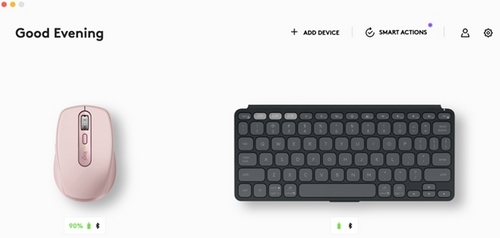
- O sistema abrirá um processo de integração que mostra os diferentes recursos do Keys-To-Go 2 e como personalizar o teclado.
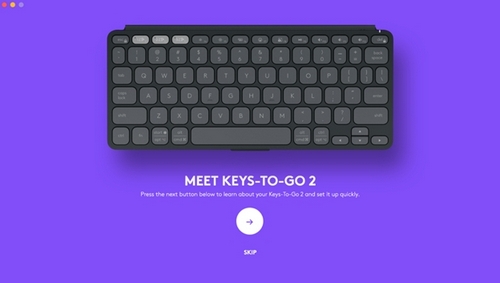
- Assim que a integração for concluída, você pode iniciar sua personalização. Para isso, clique na tecla ou no botão que deseja personalizar.
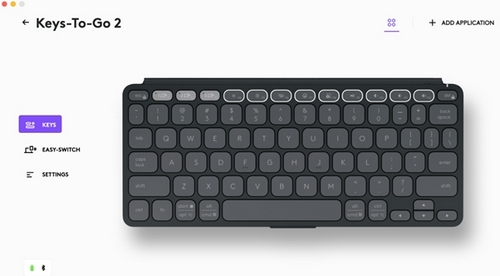
- Em Ações à direita, clique na função que deseja definir para a tecla.
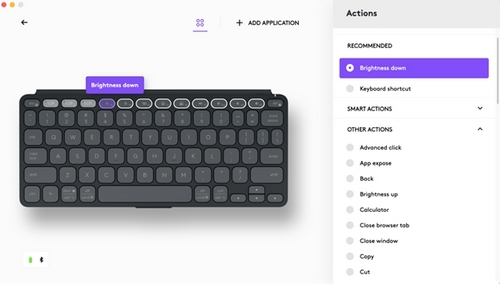
Observação Importante: A ferramenta de atualização de firmware não é mais suportada ou mantida pela Logitech. É altamente recomendável usar o Logi Options+ para seus dispositivos Logitech compatíveis. Estamos à sua disposição para ajudar com qualquer situação durante esta transição.
Observação Importante: O Logitech Preference Manager não é mais suportado ou mantido pela Logitech. É altamente recomendável usar o Logi Options+ para seus dispositivos Logitech compatíveis. Estamos à sua disposição para ajudar com qualquer situação durante esta transição.
Observação Importante: O Logitech Control Center não é mais suportado ou mantido pela Logitech. É altamente recomendável usar o Logi Options+ para seus dispositivos Logitech compatíveis. Estamos à sua disposição para ajudar com qualquer situação durante esta transição.
Observação Importante: O Logitech Connection Utility não é mais suportado ou mantido pela Logitech. É altamente recomendável usar o Logi Options+ para seus dispositivos Logitech compatíveis. Estamos à sua disposição para ajudar com qualquer situação durante esta transição.
Observação Importante: O Software Unifying não é mais suportado ou mantido pela Logitech. É altamente recomendável usar o Logi Options+ para seus dispositivos Logitech compatíveis. Estamos à sua disposição para ajudar com qualquer situação durante esta transição.
Observação Importante: O software SetPoint não é mais suportado ou mantido pela Logitech. É altamente recomendável usar o Logi Options+ para seus dispositivos Logitech compatíveis. Estamos à sua disposição para ajudar com qualquer situação durante esta transição.
PERGUNTAS FREQUENTES
Não há produtos disponíveis para esta seção
